Сканирование в режиме продолжительной подачи
- Откройте загрузочный лоток, если он закрыт.
Для получения подробной информации о том, как открывать загрузочный лоток, смотрите Как открыть загрузочный лоток.
- В [Основное меню] панели управления выберите [1: В ручную (Продолжительно)] для [10: Уровень лотка].
Для получения подробной информации, смотрите Как использовать основное меню.
Загрузочный лоток переместится вверх в положение подачи.
ВНИМАНИЕУбедитесь, что в загрузочном лотке нет документов.
Следите, чтобы не прищемить пальцы или другой объект при перемещении загрузочного лотка вверх.
СОВЕТВы также можете настроить это в пункте [В ручную (Продолжительно)] на экране [Уровень лотка] с помощью сочетания клавиш.
Для получения подробной информации, смотрите Настройка емкости загрузки загрузочного лотка.
- Загрузите документы в загрузочный лоток передней стороной (стороной сканирования) вверх.
Не размещайте документы до самого конца.
- Сканируйте документы при помощи приложения сканирования изображения.
Для получения дополнительной информации смотрите руководство или справку приложения сканирования изображения.
- Вставьте документ, чтобы верхний край коснулся валиков внутри.
При загрузке более одного листа вставляйте документ только в верхнюю часть стопки.
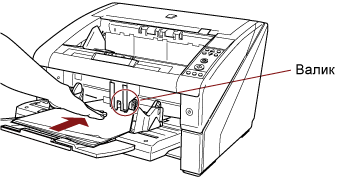
Документ подбирается, сканируется и извлекается на укладчик.
После сканирования сканер ждет подачи следующего листа в течение времени, заданного в Software Operation Panel.
СОВЕТВ режиме продолжительной подачи документы сканируются по очереди, даже если несколько листов подано по ошибке.
- Повторите шаг 5, пока все документы не будут сканированы.
СОВЕТ
Сканирование можно остановить мгновенно, нажав кнопку [Сброс счетчика] на панели управления.
Сканирование останавливается, если документ не подан на загрузочный лоток по истечении времени, указанного в Software Operation Panel.
Сканер ожидает в течение тайм-аута ручной подачи, даже если в загрузочном лотке не осталось документов.
Тайм аут для ручной подачи можно настроить на панели управления или в Software Operation Panel.
Режим продолжительной подачи можно сбросить в [10: Уровень лотка] в [Основное меню] на панели управления. Загрузочный лоток задан на [4: Нижняя] при сбросе ручной подачи (продолжительно).
Для получения подробной информации, смотрите Элементы, задаваемые в основном меню.
